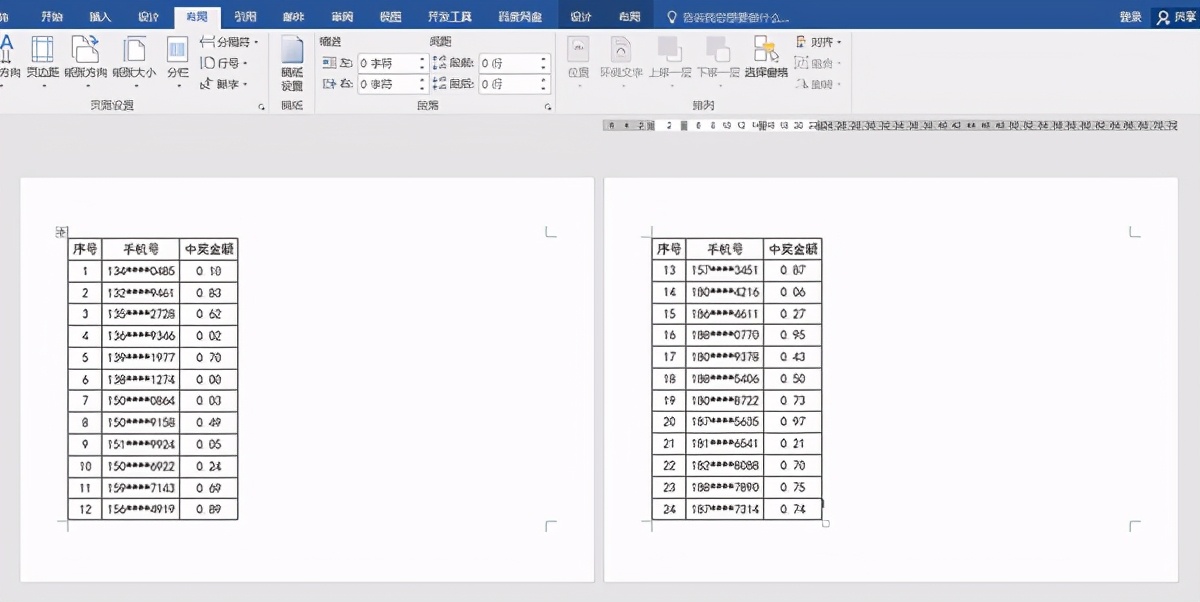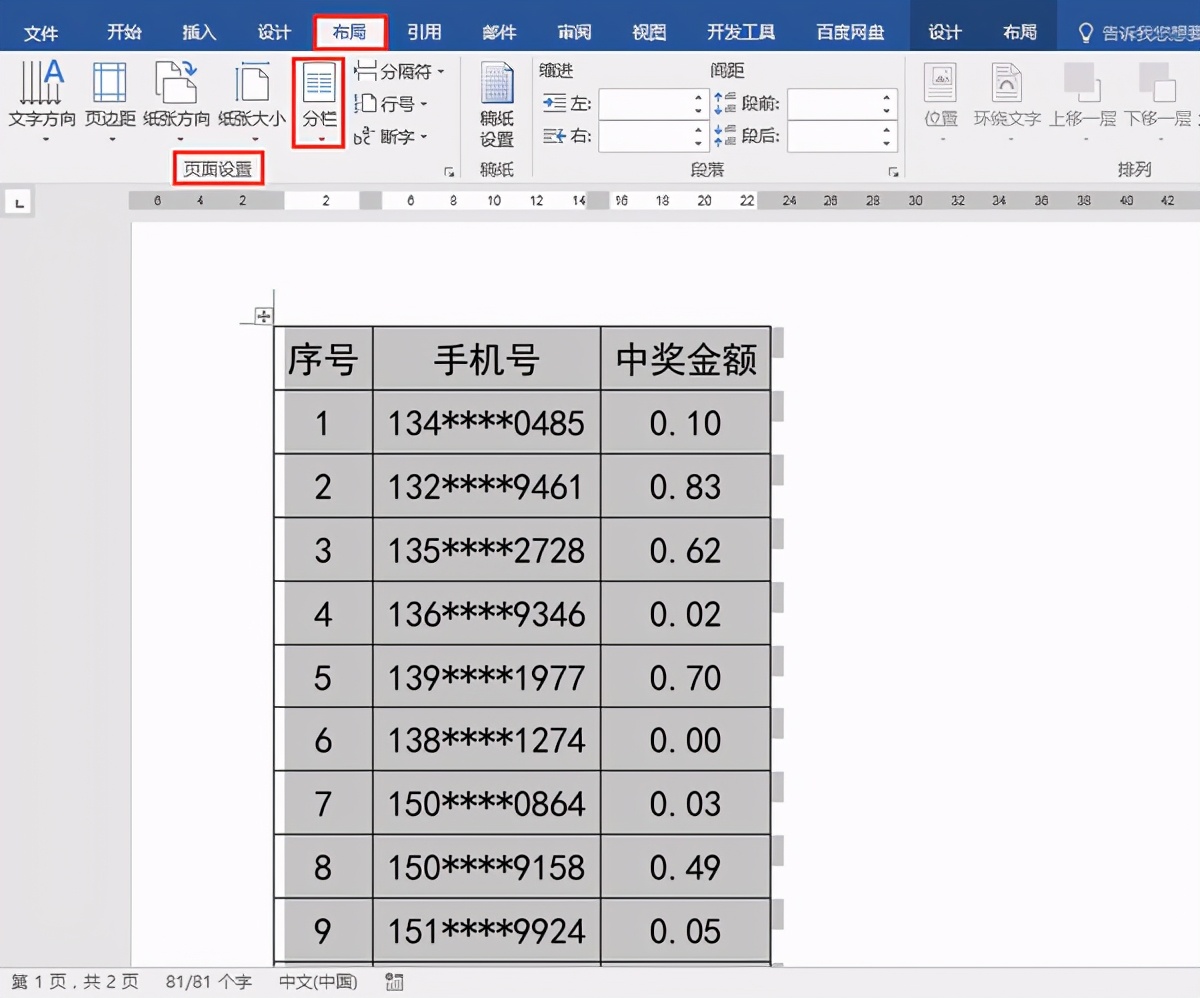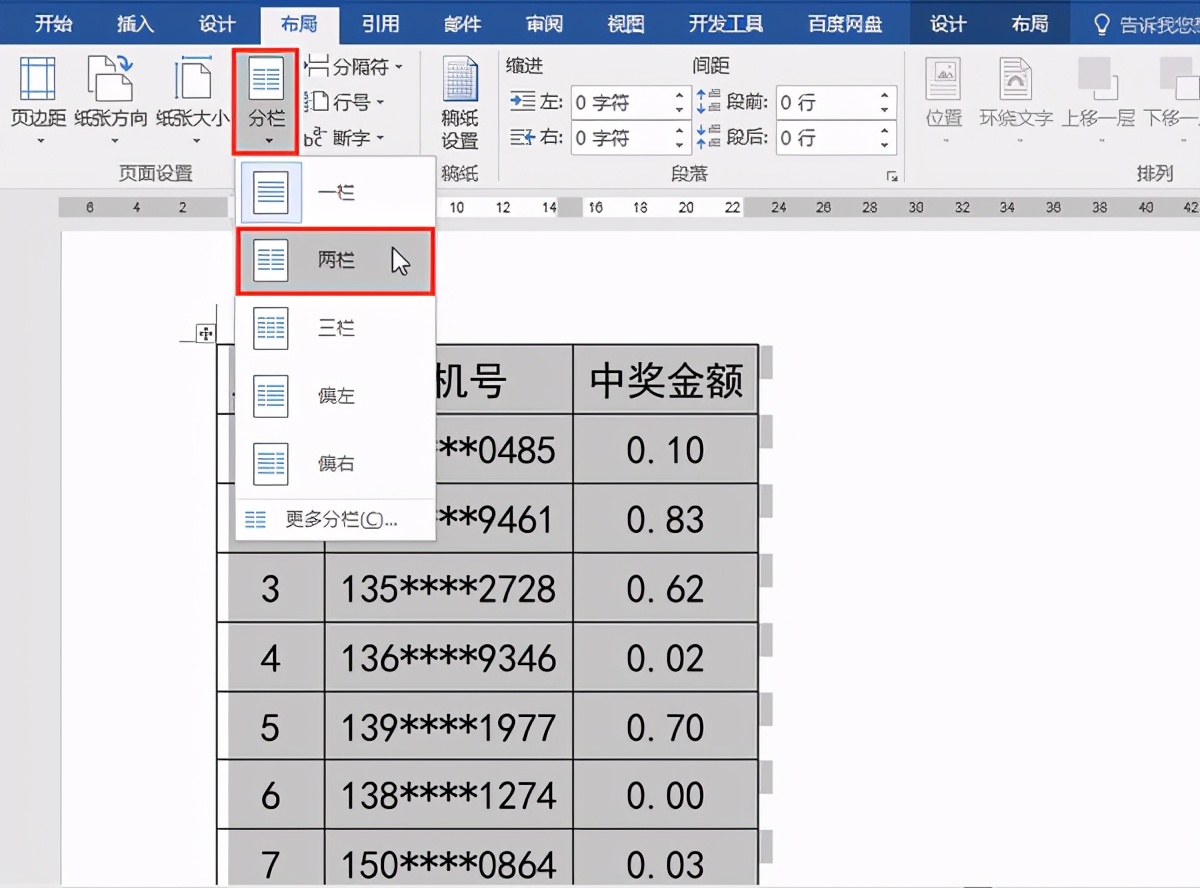| Word文档表格又细又长如何节省打印纸张? | 您所在的位置:网站首页 › 细长表格排版打印 › Word文档表格又细又长如何节省打印纸张? |
Word文档表格又细又长如何节省打印纸张?
|
今天跟大家分享在打印word中的细长表格时如何节省纸张。如下图所示,我们现在看到的文档页面中,表格内容只有三列。页面的右边是大片的空白,但是表格比较长,延伸到了第四页,如果我们直接打印的话,会打印出来四页,比较浪费纸张。接下来跟大家分享一下节省打印纸张的办法。
(1)在布局选项卡下的页面设置功能组中单击分栏,在下拉菜单列表中选择两栏,这时我们可以看到文档页面中每个页面右边原先的空白部分也填充了表格内容。
(2)原先四页的表格,现在排版成了两页,接下来打印就可以节省打印纸张了。
|
【本文地址】
公司简介
联系我们